python模拟登陆、POST/GET请求
通常我们在访问网页时,都会通过某个输入框输入数据,网页就会发出POST、GET或者其他形式向服务器发起请求,成功后并返回数据到前台展示。以下针对python的requests库做简单介绍。
前提先安装python以及requests库
安装requests:
1 | pip install requests |
请求测试url = http://www.test.com
一、GET请求
1、无请求参数:直接访问某url链接即可获取数据
1 2 3 4 | result = requests.get(url=url)print(result.status_code) # 请求状态print(result.url)# 请求urlprint(result.text) # 请求结果 |
2、有请求参数:键值对形式表示参数
1 2 3 4 5 6 7 8 | result = requests.get(url=url, params={'keyword1':'val1','keyword2':'val2'})#或者可以直接先拼接url#new_url = url + '?keyword1=' + val1 + '&keyword1=' +val2#result = requests.get(url=new_url)print(result.status_code) # 请求状态print(result.url)# 请求urlprint(result.text) # 请求结果 |
3、有请求头部参数:键值对形式表示参数
1 2 3 4 5 6 7 8 | result = requests.get(url=url, params={'keyword1':'val1','keyword2':'val2'})#或者可以直接先拼接url#new_url = url + '?keyword1=' + val1 + '&keyword1=' +val2#result = requests.get(url=new_url)print(result.status_code) # 请求状态print(result.url)# 请求urlprint(result.text) # 请求结果 |
二、POST请求
1、请求的结果集是application/x-www-form-urlencoded
1 2 3 4 | result = requests.post(url=url,data={'keyword1':'val1','keyword2':'val2'},headers={'Content-Type':'application/x-www-form-urlencoded'})print(result.status_code) # 请求状态print(result.url)# 请求urlprint(result.text) # 请求结果 |
2、请求的结果集是multipart/form-data
1 2 3 4 | result = requests.post(url=url,data={'keyword1':'val1','keyword2':'val2'},headers={'Content-Type':'multipart/form-data'})print(result.status_code) # 请求状态print(result.url)# 请求urlprint(result.text) # 请求结果 |
3、请求的结果集是application/json
1 2 3 4 5 6 7 | import jsondata = {'keyword1':'val1','keyword2':'val2'}json_data = json.dumps(data)result = requests.post(url=url,data=json_data,headers={'Content-Type':'application/json'})print(result.status_code) # 请求状态print(result.url)# 请求urlprint(result.text) # 请求结果 |
如下图:
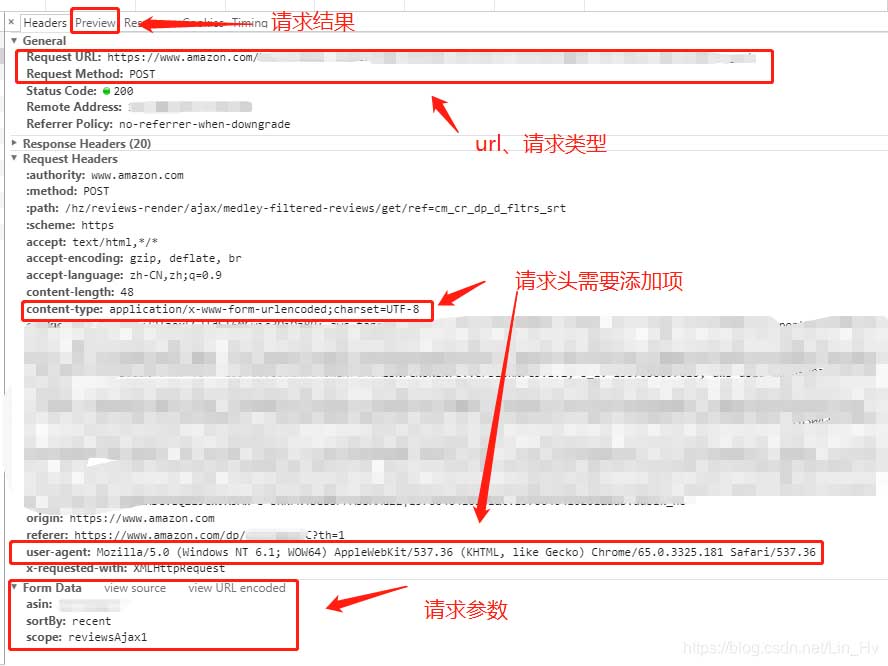
下来来说一下之前自己遇到的坑,请求方式为POST,且为Request Payload形式的请求。
一开始自以为跟form-data一样,只传一个url跟data,且data没有格式化成JSON,导致请求回来的状态为415:服务器无法处理请求附带的媒体格式,经查阅后来改个格式以及请求头就顺利返回数据。
完整demo如下:
1 2 3 4 5 6 7 8 9 10 11 12 13 14 15 16 17 18 19 20 21 22 23 24 25 | import jsonimport requestsimport datetimeimport re, urllib.request, lxml.html, http.cookiejar# payloadData数据payload_data = {'keyword1': "val1", 'keyword2': "val2"}# 请求头设置payload_header = {'Host': 'test.com','Content-Type': 'application/json; charset=UTF-8',}# 下载超时timeout = 30# 代理IP# proxy_list = {"HTTP":'http://210.22.5.117"3128',"HTTP":'http://163.172.189.32:8811',"HTTP":'http://180.153.144.138:8800'}json_data = json.dumps(payload_data)# allow_redirects 是否重定向# result = requests.post(url=url, data=json_data, headers=payloadHeader, timeout=timeout, proxies=proxy_list, allow_redirects=True)result = requests.post(url, data=json_data, headers=payload_header, timeout=timeout, allow_redirects=True)# 下面这种直接填充json参数的方式也OK# result = requests.post(url, json=json_data, headers=payload_header)print("请求耗时:{0}, 状态码:{1}, 结果:{2}".format(datetime.datetime.now(),res.status_code,res.text)) |
三、需要模拟登陆后再发送Post请求
有时候就想模拟页面上的某些细微的操作,例如登录后需要在前端利用ajax请求修改数据。
如果只是极个别数量修改的话,那还是前端直接操作快一点。
如果是大批量的修改那还是得借住程序遍历修改即可。
登录页面:
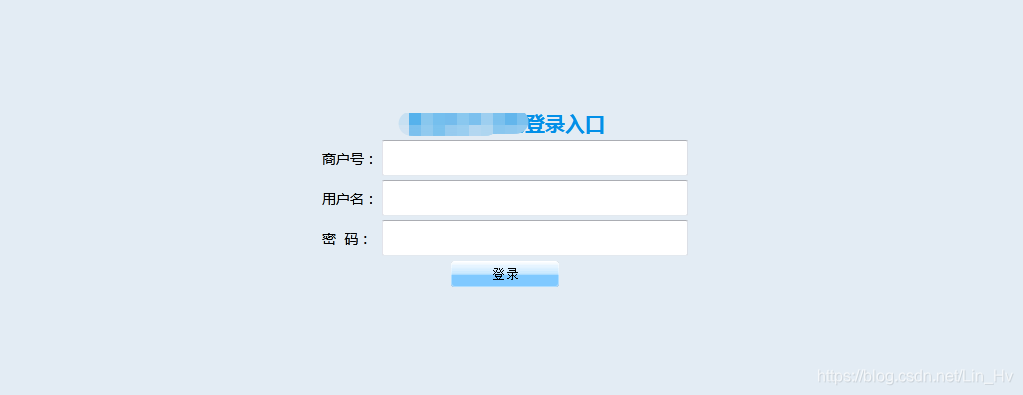
先打开F12进入开发者模式,然后随便在上面的表单输入框数据,点击登录,虽然是错误的登录数据,我们只是为了查看登录请求提交的数据格式,如下图:
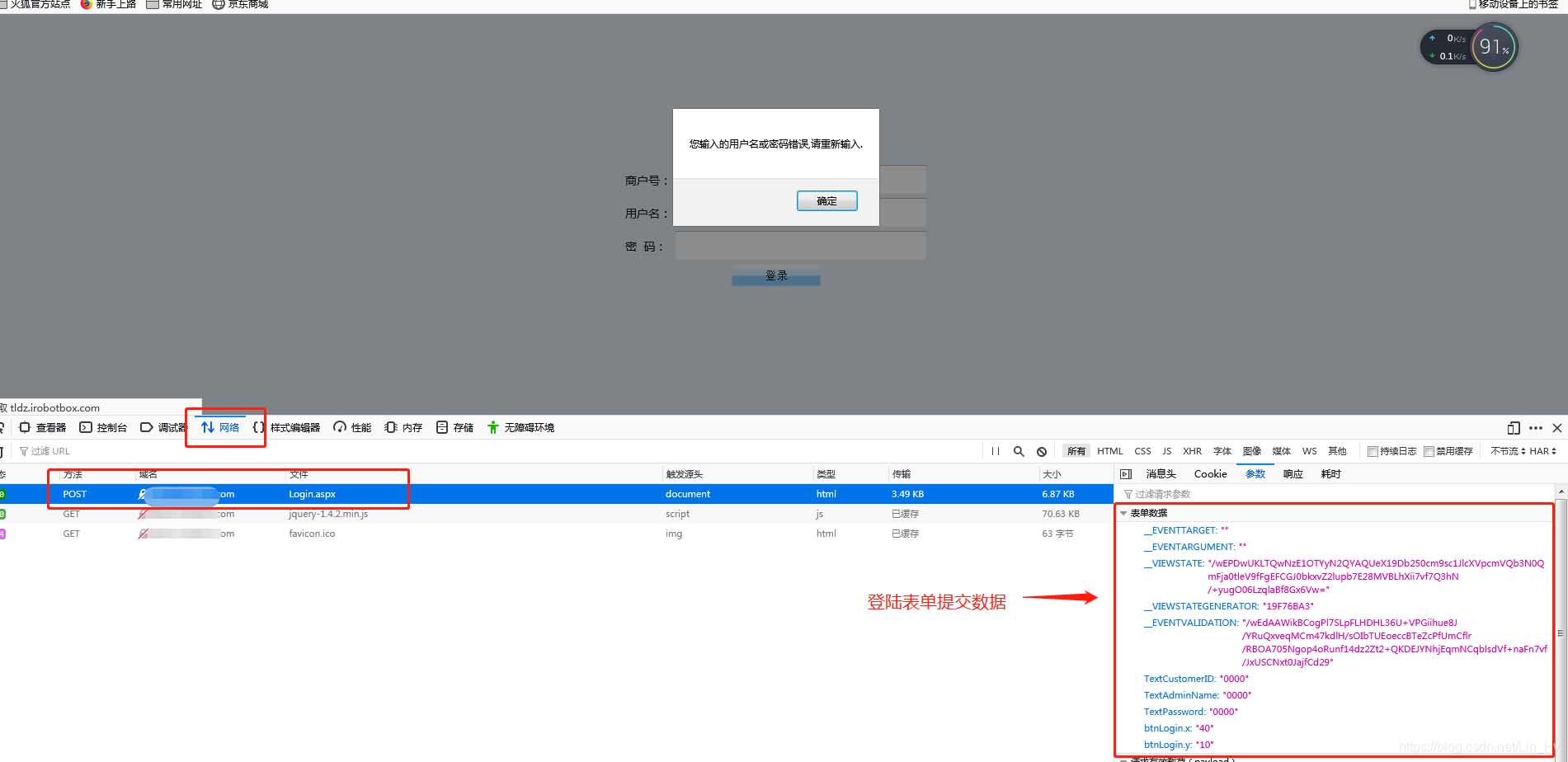
其中的某些不是我们输入的隐藏值,我们需要到页面源码中的表单获取,右键查看页面源码,把那些非自己输入的 “__VIEWSTATE”,”__VIEWSTATEGENERATOR”,”__EVENTVALIDATION” 的值到原页面中查找,例如:
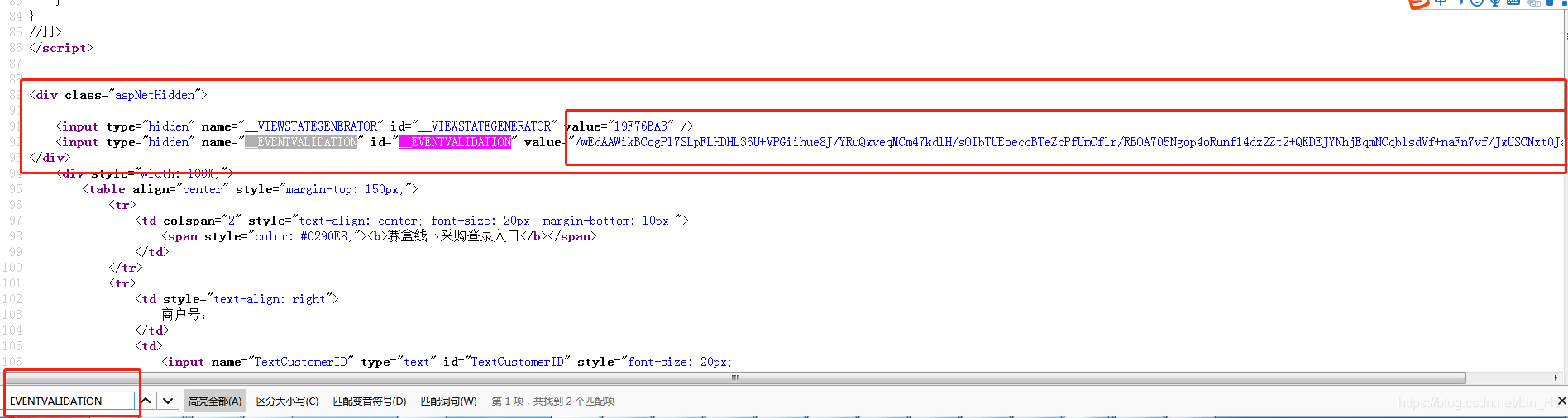
也就是说我们得事先先访问该页面页面源码并解析获取以上属性值:
1 2 3 4 5 6 7 8 9 10 11 | import requests, stringimport re, urllib.request, lxml.html, http.cookiejarresponse = urllib.request.urlopen(login_url)f = response.read()doc = lxml.html.document_fromstring(f)VIEWSTATE = doc.xpath("//input[@id='__VIEWSTATE']/@value")VIEWSTATEGENERATOR = doc.xpath("//input[@id='__VIEWSTATEGENERATOR']/@value")EVENTVALIDATION = doc.xpath("//input[@id='__EVENTVALIDATION']/@value") |
获取到这些之后,得把这些值放回到Form-Data(表单数据中):
1 2 3 4 5 6 7 8 9 10 11 12 13 | from urllib.parse import quotelogin_data = urllib.parse.urlencode({ '__EVENTTARGET' : '', '__EVENTARGUMENT' : '', '__VIEWSTATE' : VIEWSTATE[0], '__VIEWSTATEGENERATOR' : VIEWSTATEGENERATOR[0], '__EVENTVALIDATION' : EVENTVALIDATION[0], 'TextCustomerID' : "真实商户号", 'TextAdminName' : '真实用户名', 'TextPassword' : '真实密码', 'btnLogin.x' : 40, 'btnLogin.y' : 10 }).encode('utf-8') |
登录参数的编码很重要,如果没有进行utf-8编码会报以下错误:
Traceback (most recent call last):
File “c:usersuserappdatalocalprogramspythonpython38libhttpclient.py”, line 965, in send
self.sock.sendall(data)
File “c:usersuserappdatalocalprogramspythonpython38libssl.py”, line 1201, in sendall
with memoryview(data) as view, view.cast(“B”) as byte_view:
TypeError: memoryview: a bytes-like object is required, not ‘str’
表单数据有了,接下来就是把请求头也要获取出来:
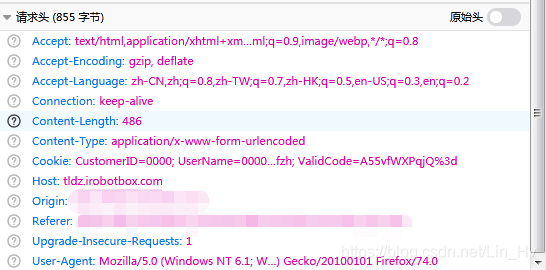
1 2 3 4 5 6 7 8 9 10 11 12 | header = { 'Host': 'www.test.com', 'User-Agent': 'Mozilla/5.0 (Windows NT 6.1; Win64; x64; rv:74.0) Gecko/20100101 Firefox/74.0', 'Accept': 'text/html,application/xhtml+xml,application/xml;q=0.9,image/webp,*/*;q=0.8', 'Accept-Language': 'zh-CN,zh;q=0.8,zh-TW;q=0.7,zh-HK;q=0.5,en-US;q=0.3,en;q=0.2', 'Accept-Encoding': 'gzip, deflate', 'Content-Type': 'application/x-www-form-urlencoded', 'Connection': 'keep-alive', 'Upgrade-Insecure-Requests': 1} |
模拟登陆并保存cookie:
1 2 3 4 5 6 | #模拟登录请求login_request = urllib.request.Request(login_url, login_data, Headers)#创建cookie,利用cookie实现持久化登录cj = http.cookiejar.CookieJar()opener = urllib.request.build_opener(urllib.request.HTTPCookieProcessor(cj))login_result = opener.open(login_request) |
最后模拟登陆后,如果是要采集某页面数据的话也可以通过urllib.request.urlopen访问页面链接读取页面源码进行数据采集。
如果有批量数据需要进行Post/Get处理,那么就可以把待处理的数据获取好,然后遍历发起Post或Get请求即可:
1 2 3 4 5 6 7 8 | import time, randomvar datas = {.....}for data in datas: response = requests.get(url, headers = headers, data=json_data, cookies = cj) # 或 response = requests.post(url, headers = headers, data=json_data, cookies = cj) time.sleep(random.randint(3, 5)) |
总结
以上为个人经验,希望能给大家一个参考,也希望大家多多支持IT俱乐部。

